Win10專業版遠程控制電腦有哪些方法?
Win10專業版系統用戶需要給其他人進行些指導演示的時候,雙方不在同一地區,我們可以通過遠程控制電腦來實現,不過很多Win10專業版系統用戶不知道要怎樣遠程控制電腦?今天小編就跟大家介紹下Win10專業版遠程控制電腦的方法。
方法一:系統自帶的遠程控制功能。
Win10專業版自帶的遠程桌面,比較便利的一點是不需要額外安裝,在局域網內很方便,如果不在局域網里邊,就需要給遠程的主機分配一個公網ip,或者將地址的3389端口映射到公網上方可訪問。下面開始以Win10專業版電腦演示。
1、【此電腦】右鍵【屬性】【遠程設置】,然后如圖中【勾選設置】,允許遠程連接。
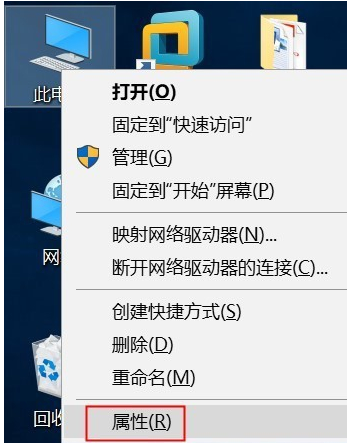
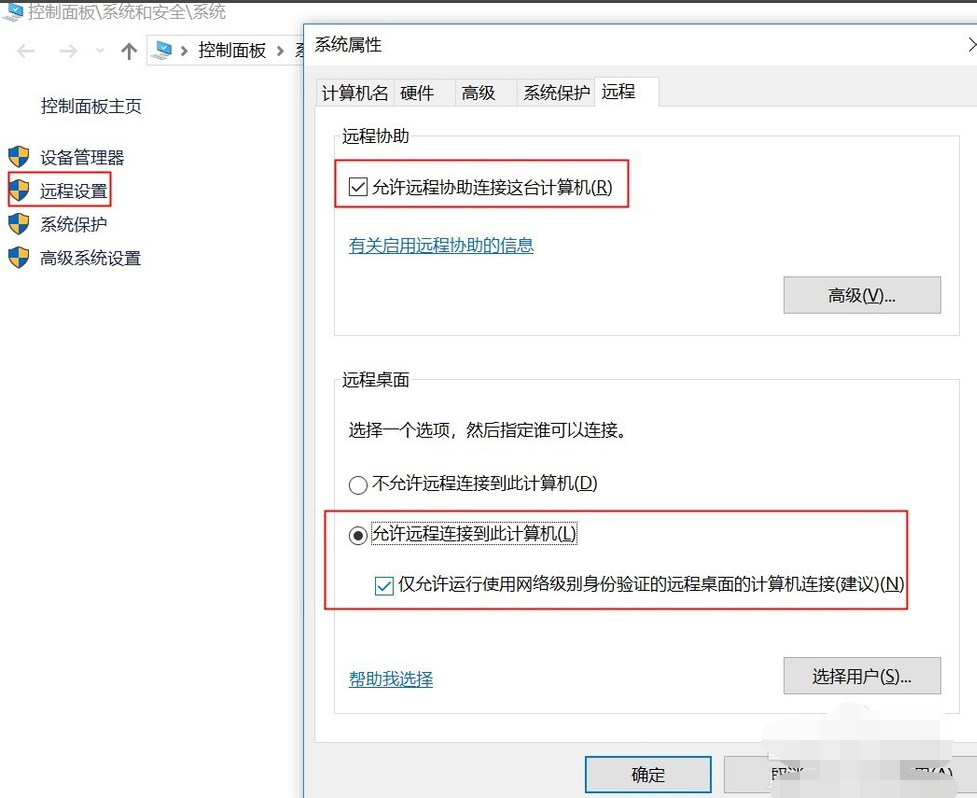
2、選擇用戶【添加】一個用戶到遠程桌面組【建議添加administrator用戶,權限較高】。
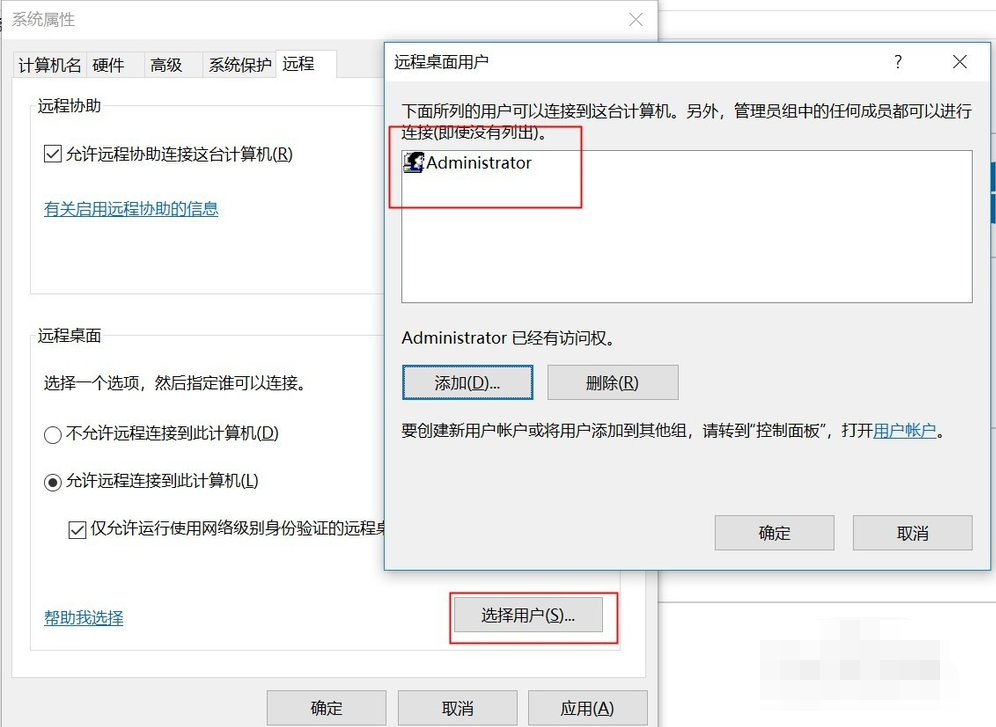
3、檢查遠程卓桌面無法連接,檢查【計算機管理】【服務和應用程序】【Remote Desktop Services】是否開啟,如果是【停止】狀態,需要設置為【啟動】。
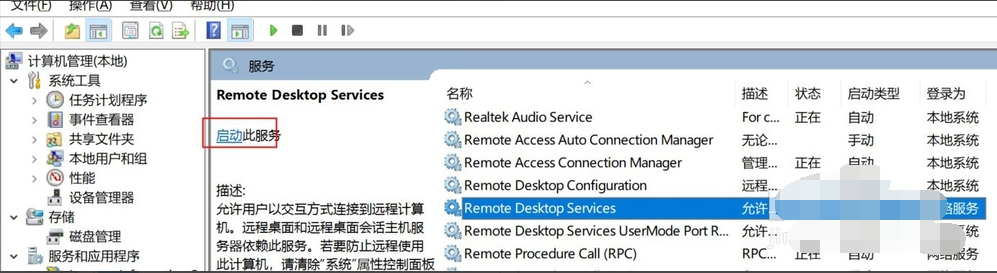
4、客戶端想連接剛才設置好的電腦,使用快捷鍵【win】【R】,輸入【mstsc】調出遠程桌面界面。
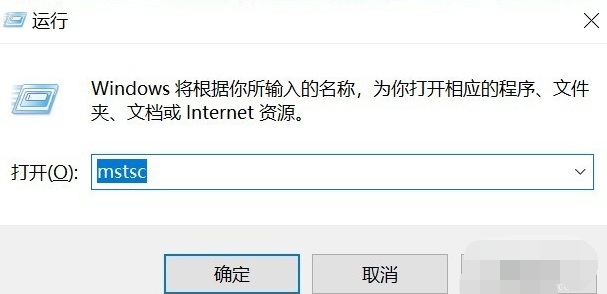
5、調出遠程桌面界面后,輸入遠程主機的IP地址,輸入用戶和密碼,就可以實現遠程控制了。
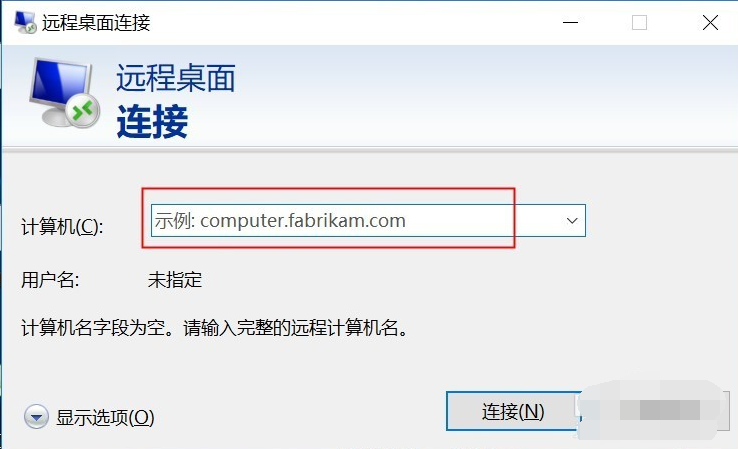
方法二:使用【Teamviewer】軟件。
1、Teamviewer設置比較簡單,只要兩臺聯網的電腦都安裝上【Teamviewer】,并運行,如圖,生成ID和密碼信息,并且id和密碼都是唯一的,安全性較高,此外也可以設置個人密碼。
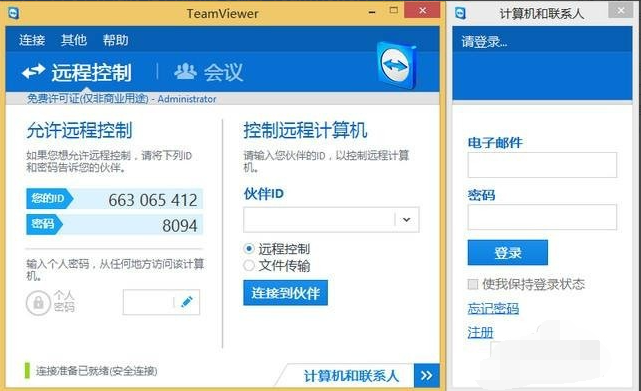
2、客戶端輸入遠程機器的伙伴ID【663065412】點擊遠程控制即可,然后在跳出的界面輸入密碼,也就是【8094】,就可以實現遠程控制和文件傳輸。
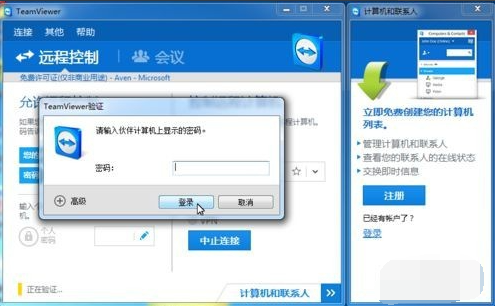
相關文章:
1. Win10怎么手工恢復注冊表自動備份功能?2. Win11怎么設置任務欄小圖標?Win11設置任務欄小圖標的方法3. Win11的開機音效要怎么設置?4. Win10電腦制作定時關機代碼bat文件教程5. Win10提示無法正常啟動你的電腦錯誤代碼0xc0000001的解決辦法6. 如何一鍵關閉所有程序?Windows系統電腦快捷關閉所有程序教程7. Win10怎么卸載重裝聲卡驅動?Win10卸載聲卡驅動詳細教程8. 怎么檢測電腦是否支持Win11系統?電腦無法運行Win11怎么辦?9. Win10怎么查看軟件流量情況?Win10查看軟件流量情況的方法10. Win11渠道選哪個 升級Win11選擇哪個渠道

 網公網安備
網公網安備